Les utilisateurs de Google Chrome qui ont récemment utilisé l’option de recherche d’image inversée intégrée du navigateur Web ont peut-être découvert que Google avait supprimé l’option de Chrome. Un clic droit sur les images affiche la nouvelle option « rechercher une image avec Google Lens » maintenant dans le navigateur et non plus l’option « rechercher une image ».
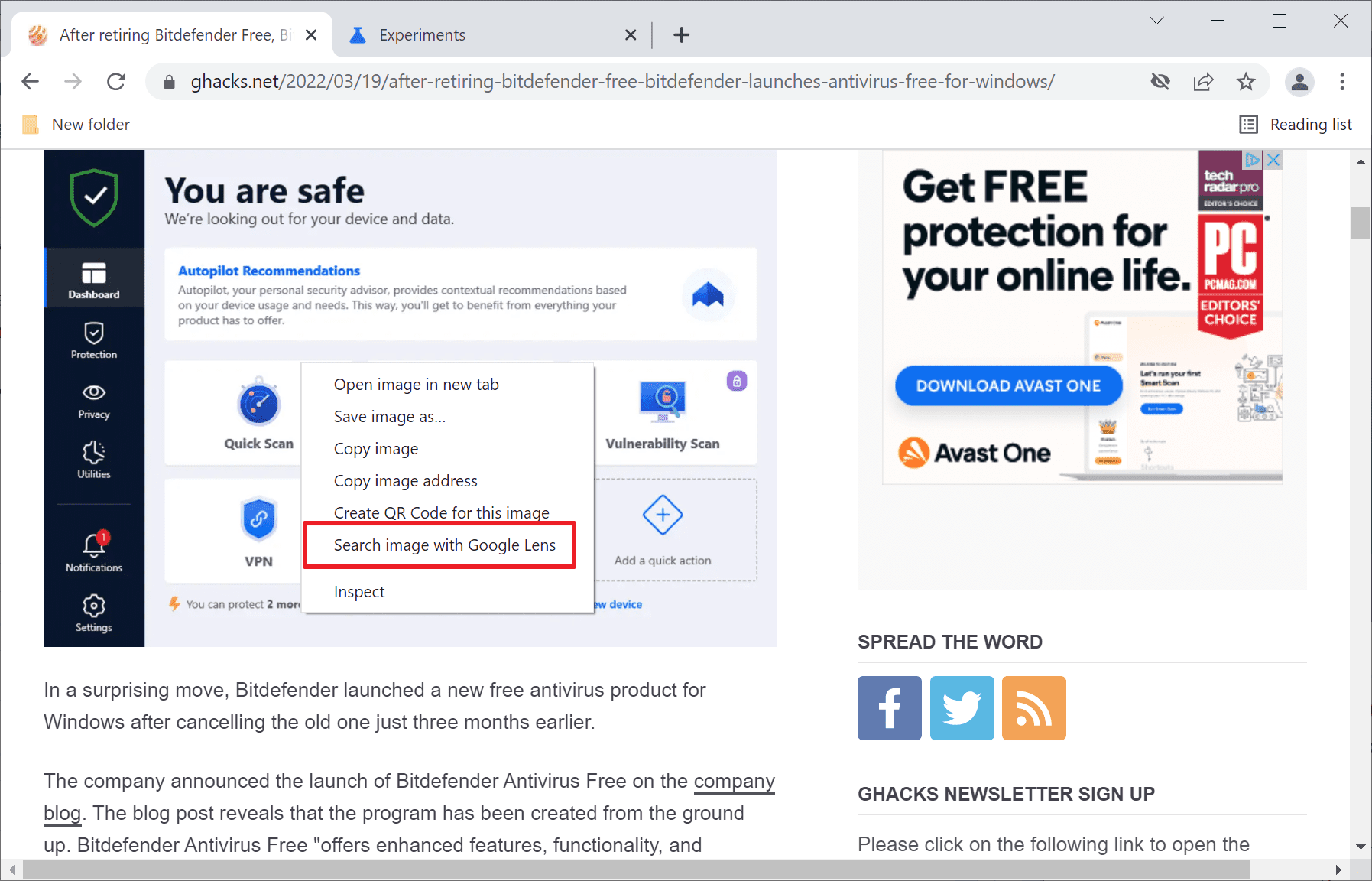
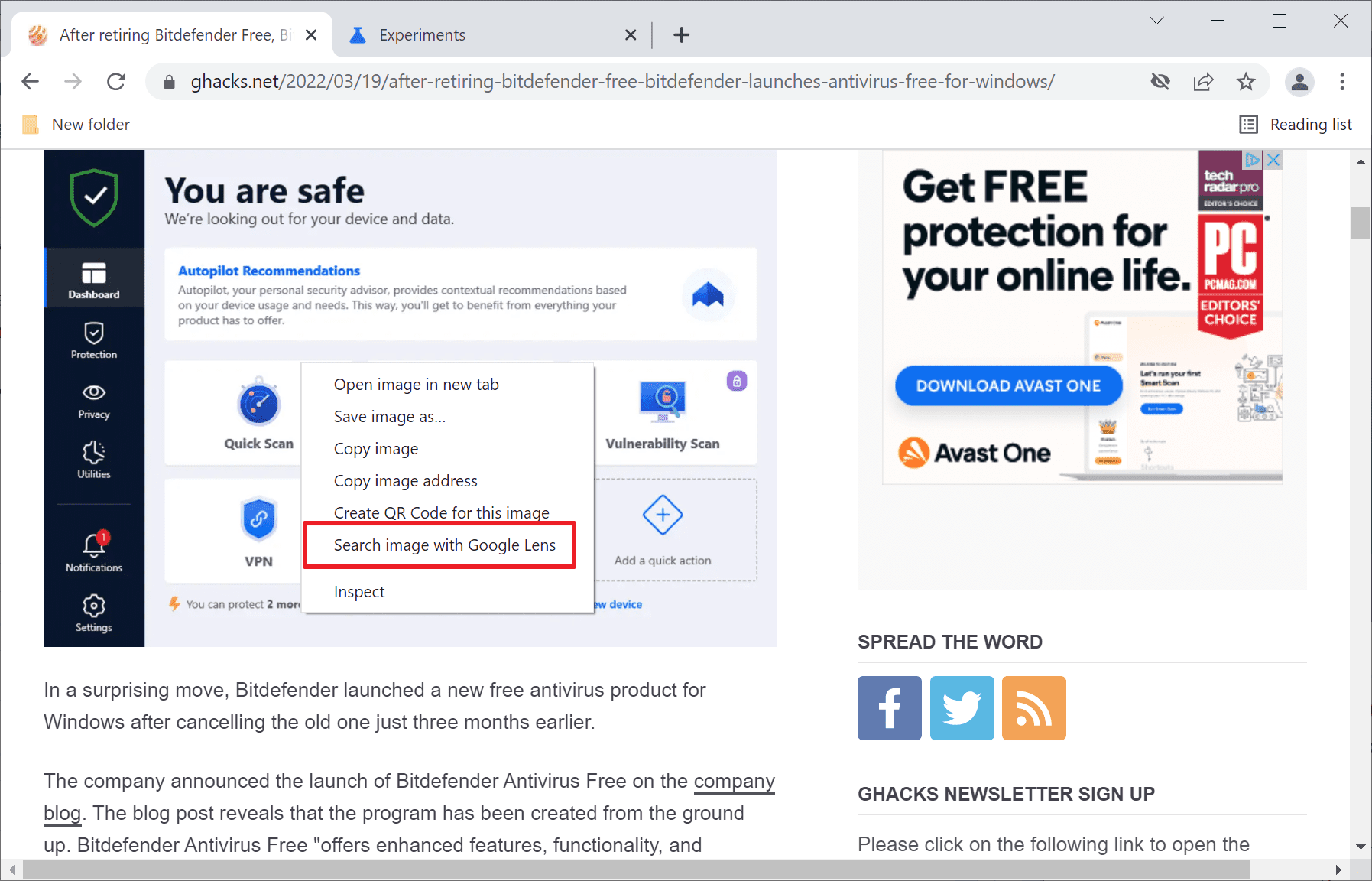
Le recherche d’image inversée a chargé le site Web Google Images avec les résultats de la requête. Il est possible d’y aller manuellement pour exécuter la recherche d’une image en la téléchargeant sur le service, mais cela nécessite plusieurs étapes manuelles au lieu de seulement deux clics dans Chrome.
Une fois la recherche d’image inversée disparue, les utilisateurs peuvent utiliser le lien Google Lens à la place. Google Lens n’est pas une option de recherche d’image inversée, car elle est conçue pour fournir aux utilisateurs un contexte et des informations pertinentes. Le site Web de l’objectif met en évidence les correspondances visuelles et les liens vers des pages qui contiennent des images similaires. Les résultats sont limités et les liens pointent vers Google Images pour obtenir la liste complète des images et des pages similaires avec ce contenu.
Les utilisateurs peuvent cliquer sur le lien « afficher tout » sur la page, ou faire défiler jusqu’au bas pour activer le lien « essayez-le », qui ouvre également le site Web google images.
Il n’y a plus d’option pour restaurer la fonctionnalité classique de recherche d’image inversée dans Chrome. Les utilisateurs de Chrome peuvent installer des extensions, telles que Recherche par image, Recherche d’image inversée ou Recherche d’images inversée Huntress. Toutes ces extensions ajoutent des options à Chrome pour rechercher une image sur Google Images.
Une autre option dont disposent les utilisateurs de Chrome consiste à passer au Navigateur Vivaldi. Vivaldi, qui est également basé sur Chromium, prend en charge l’option « recherche d’image » dans sa dernière version. L’option s’affiche dans le menu contextuel du navigateur lorsque les utilisateurs cliquent avec le bouton droit de la souris sur les images affichées dans le navigateur Web.
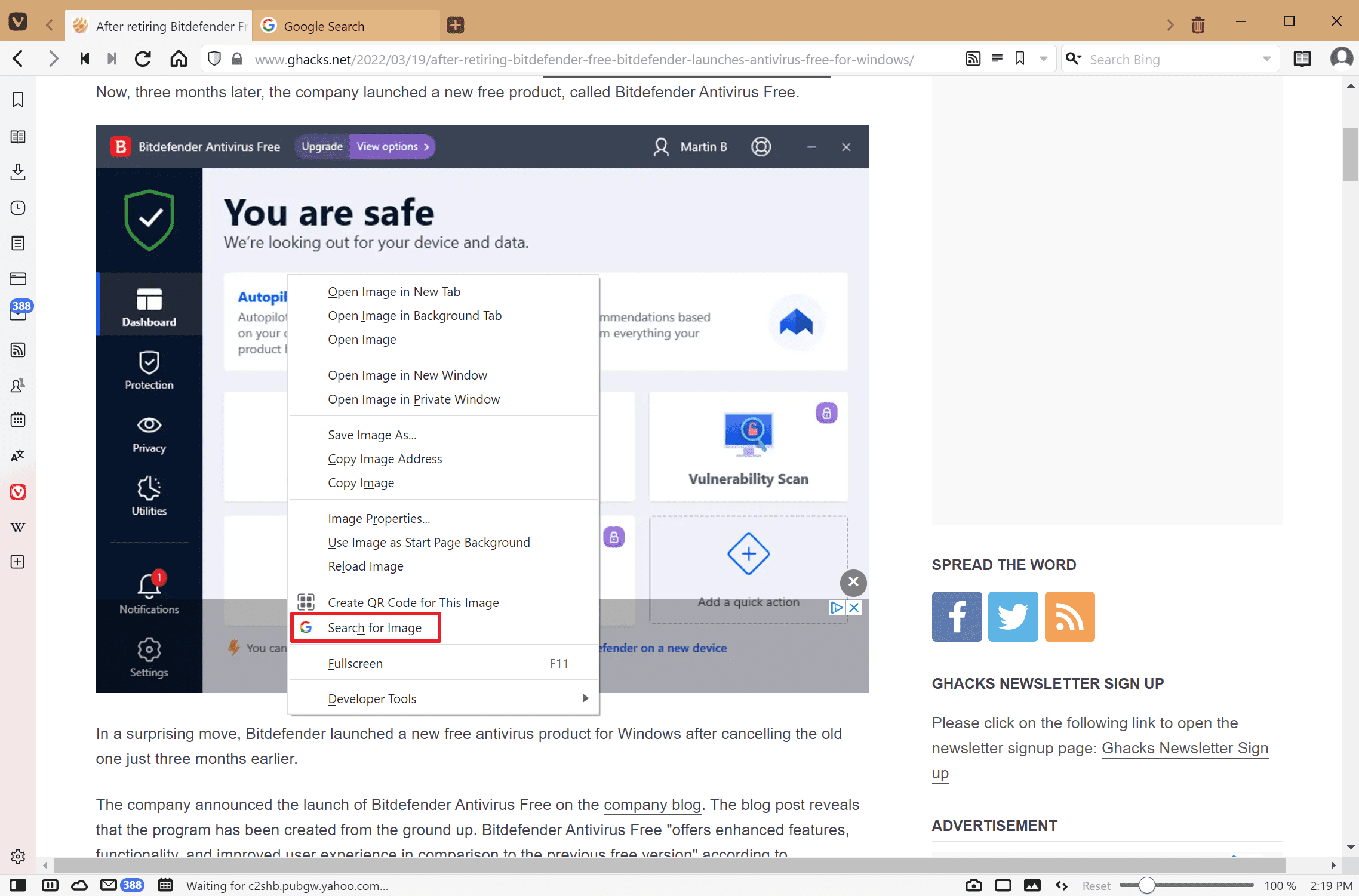
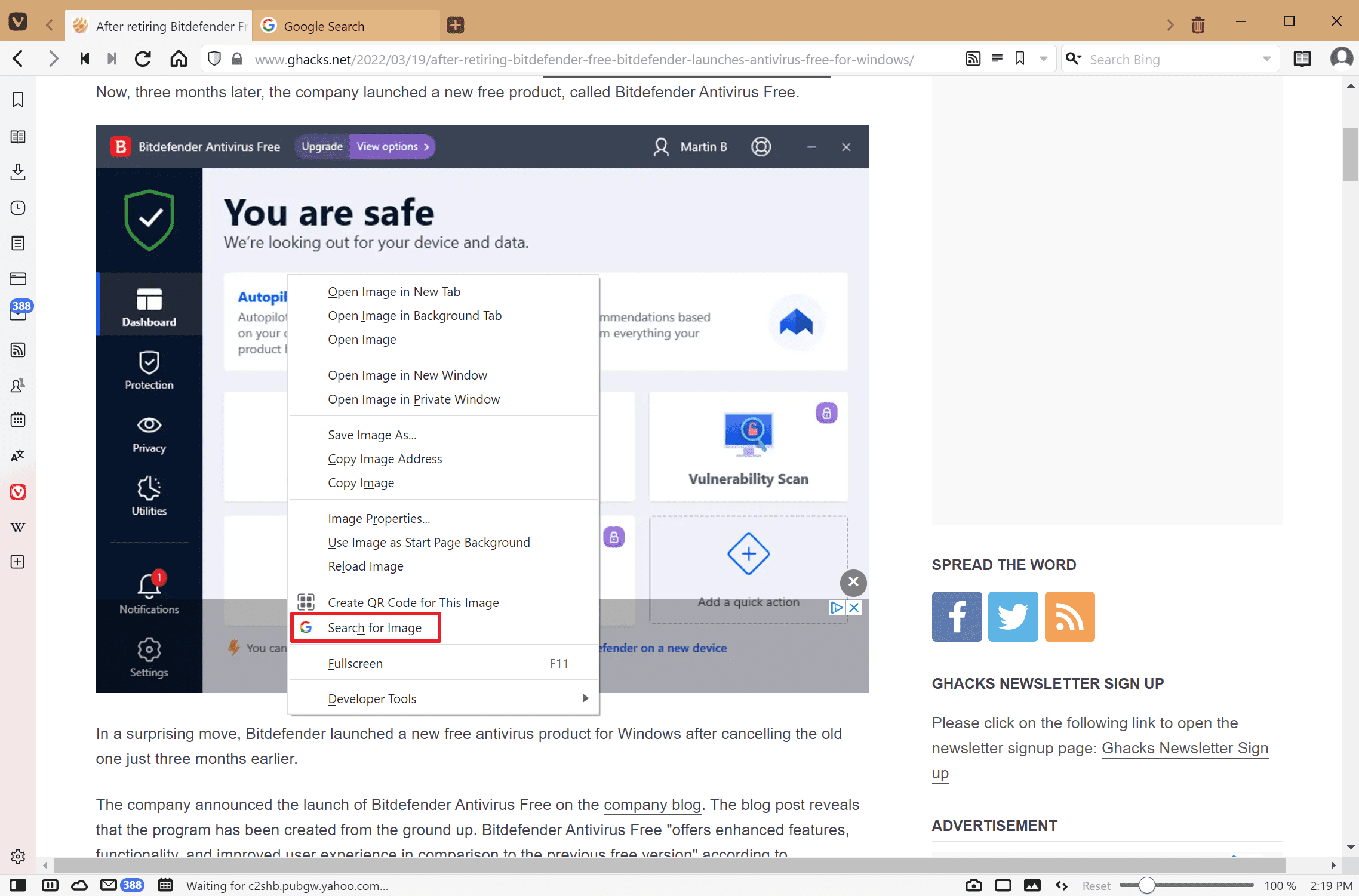
Les recherches d’images inversées sont utiles pour un certain nombre de cas d’utilisation. Les webmasters, les photographes et les détenteurs de droits d’auteur peuvent utiliser les moteurs de recherche pour trouver des pages Web tierces qui utilisent les images. Les internautes peuvent les utiliser pour trouver des versions plus grandes d’images, par exemple, pour les utiliser comme images de fond d’écran ou pour obtenir une copie avec plus de détails.
Pourquoi Google a-t-il supprimé l’option?
Google n’a pas fourni d’explication. Depuis qu’il a remplacé l’option de recherche d’image d’origine par Google Lens, il semble probable que la société veuille pousser l’utilisation de Google Lens en exposant le service à plus d’utilisateurs. Les utilisateurs de Chrome qui ont utilisé l’option de recherche d’image inversée pour en savoir plus sur une image peuvent aimer la nouvelle option, car elle fournit plus de contexte sur une image que Google Images.
Maintenant vous: utilisez-vous des moteurs de recherche d’images inversées ? Que pensez-vous du remplacement de l’option par Chrome ?
Résumé
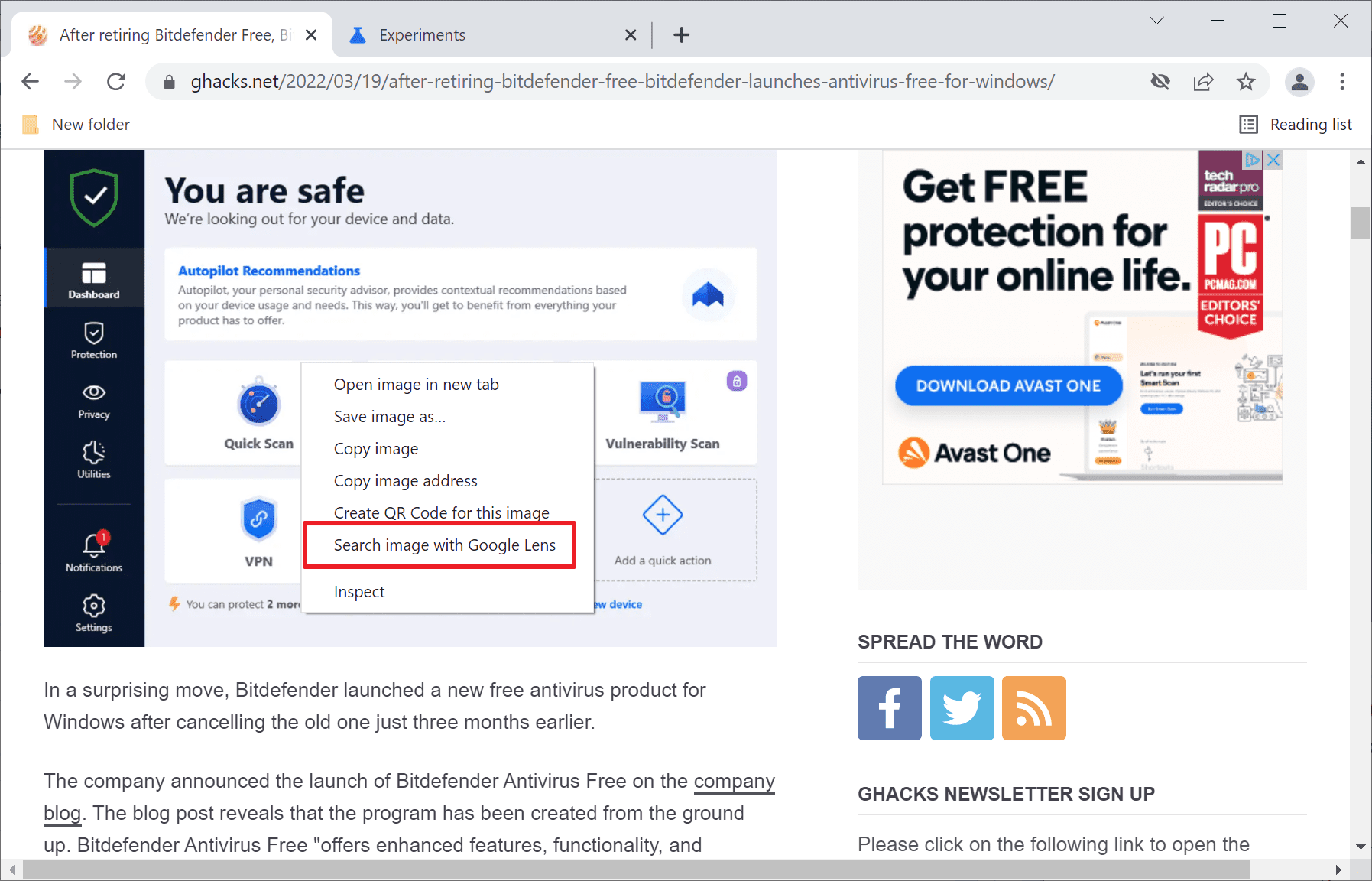
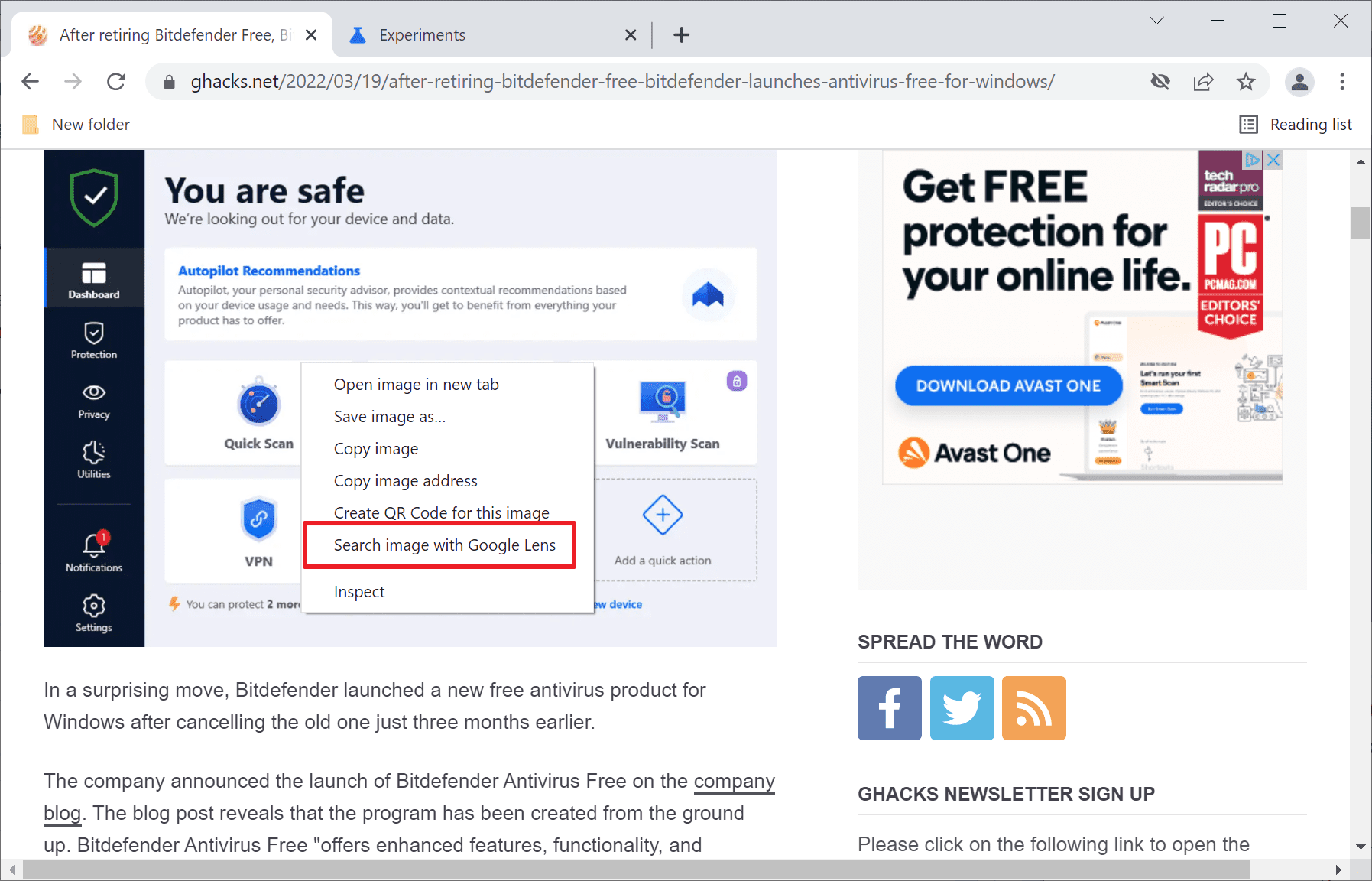
Nom de l’article
Google remplace l’option de recherche d’image inversée dans Chrome par l’option Google Lens
Description
Les utilisateurs de Google Chrome qui ont récemment utilisé l’option de recherche d’image inversée intégrée du navigateur Web ont peut-être découvert que Google avait supprimé l’option de Chrome.
Auteur
Martin Brinkmann
Éditeur
Ghacks Technology Nouvelles
Logo


Publicité








